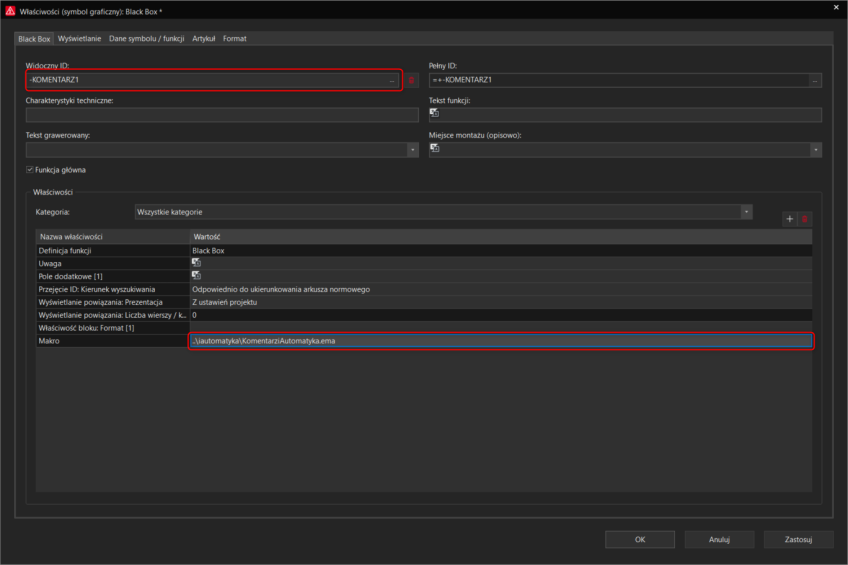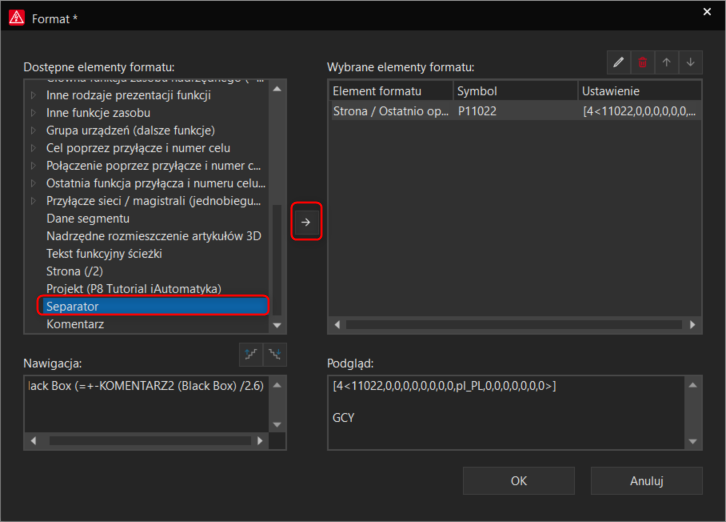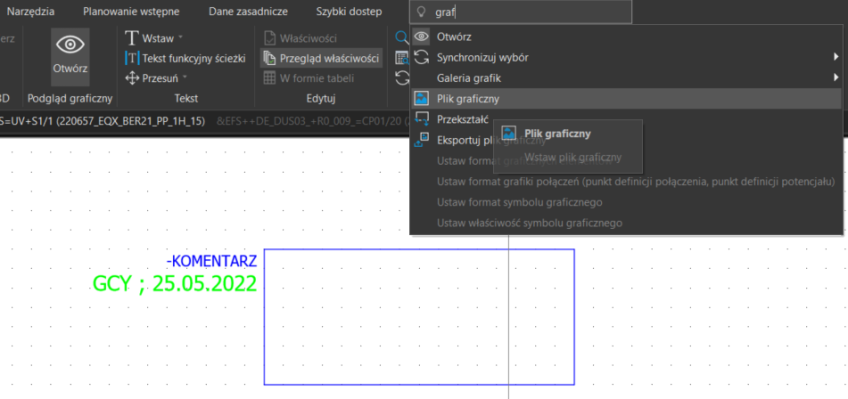Projektowanie dużych schematów elektrycznych wymaga często współpracy z kilkoma projektami. Jednym ze skutecznych sposobów wymienia się uwagami na odległość jest komentowanie swoich projektów. W podstawowej wersji EPLANA nie ma takiej funkcji dlatego ten artykuł pokaże Wam jak krok po kroku stworzyć makro z komentarzem:
Wymagania:
Dobry komentarz powinien zawierać:
- inicjał komentującego
- datę wstawienia komentarza
- kolejny numer komentarza
- logo firmy
Chcielibyśmy otrzymać taki efekt:
Rys. 1. Przykładowy komentarz (kolejny numer, inicjał komentującego, data, logo firmy)
Na początku musimy wstawić BlackBox. Wykonujemy to jak na zdjęciu poniżej.
Rys. 2. Wstawiamy BlackBox
W BlackBox wypełniamy ID i przypisujemy mu makro.
Rys. 3. Wpisanie ID i przypisanie makra
Przechodzimy do Właściwości bloku: format
Rys. 4. Przejście do właściwości bloku: format
W pierwszej kolejności chcemy aby wyświetlał się nasz inicjał. Wybieramy z dostępnych elementów formatu: „Strona” i klikamy w strzałkę na środku.
Rys. 5. Wybór z dostępnych elementów formatu: Strona
Wybieramy swój inicjał (Nazwa użytkownika) z listy jak poniżej i kilkamy ok.
Rys. 6. Wybór swojego inicjału: Nazwa użytkownika
Po naszym inicjale dodajemy separator.
Rys. 7. Dodanie separatora
W polu Format: Separator wybieramy Inne znaki i wpisujemy: (spacja);(spacja) -> liczba znaków: 3. Jak poniżej
Rys. 8. Wybór seperatora ( ; )
Na samym końcu dodajemy do wyświelenia aktualną datę. Wybieramy strona i klikamy strzałkę w bok
Rys. 9. Wybór z dostępnych elementów formatu: strona
Z „Właściwości bloku” wybieramy Data zmian (automatycznie)
Rys. 10. Wybór z dostępnych elementów formatu: Data zmian (automatycznie)
Nasza zakładka format powinna wyglądać jak poniżej:
Rys. 11. Gotowa zakładka format
Do pełni szczęścia potrzebne jest nam również dodanie swojego loga np. firmy. Klikamy plik graficzny wstaw. Wstawiamy wcześniej zapisany na dysku swój plik graficzny. W naszym przypadku będzie to logo iAutomatyki.
Rys. 12. Dodanie pliku graficznego
Aby makro mogło być połączone z grafiką należy zaznaczyć całość i kliknąć grupuj
Rys. 13. Zgrupowanie blackboxa i pliku graficznego
Poprawiamy formatowanie wyświetlania tekstu.Jak poniżej
Rys. 14. Zmiana formatowania ramki i tekstu
Na końcu musimy tylko dodać nasze makro pod przycisk „Wstaw komentarz” do wstążki. W tym celu korzystamy z formuły:
XGedStartInteractionAction /Name:XMIaInsertMacro /filename
Dodajemy nasz przycisk do wstążki i mozemy już w łatwy sposob komentować projekty.
Rys. 15. Dodanie przycisku „Wstaw komentarz” do naszej podręcznej wstążki’
Poniżej efekt końcowy.
Rys. 16. Przykładowy komentarz
Podsumowanie
Oprogramowanie EPLAN posiada mnóstwo możliwości. W tym artykule przedstawiłem sposób w jaki można wykonać makro, które będzie nam pomocne przy dodawaniu komentarzy. Każde wstawienia makra komentarza będzie nam wstawiało aktualną datę i zliczało ile tych kometarzy wstawiliśmy. Takie mini pomoce bardzo pomagają w przypadku pracy z kilkoma projektantami. Makro komentarza wykonalem w najnowszej wesji EPLANA jednak w starszych wersjach też będzie działać.